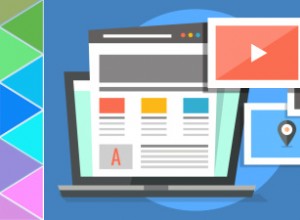منذ البداية ، استحوذت Disney Plus على صناعة البث المباشر. لم يكن تنفيذ خدمة البث أمرًا مفاجئًا ، نظرًا لكمية ونطاق المحتوى المضمن وأن كل ذلك جاء بسعر مناسب.

فيما يتعلق بالتخصيصات ، هناك القليل الذي لا يمكنك فعله باستخدام Disney Plus. تستكشف هذه المقالة جميع الفروق الدقيقة في الترجمات وتوفر نصائح لجعلها تناسب تفضيلات المشاهدة.
كيفية تشغيل وإيقاف تشغيل ترجمات Disney Plus
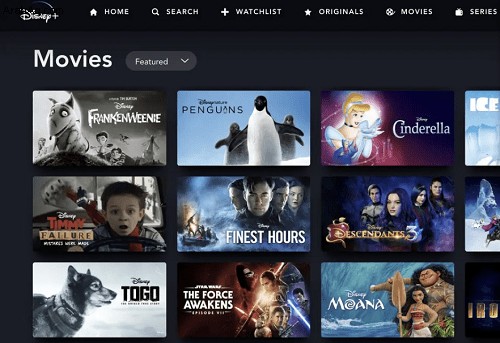
يعد تمكين وتعطيل الترجمة على Disney Plus في غاية السهولة. توفر الأقسام التالية دليلاً سريعًا لمختلف الأجهزة ، بما في ذلك الهواتف الذكية وأجهزة التلفزيون الذكية.
إدارة ترجمات Disney على جهاز Firestick

إدارة ترجمات Disney على جهاز Roku
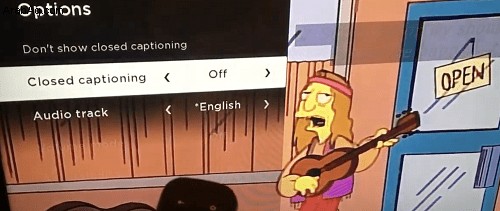
بدلاً من ذلك ، يمكنك إدارة ترجماتك لجميع التطبيقات من قائمة إعدادات Roku ؛ وإليك الطريقة.
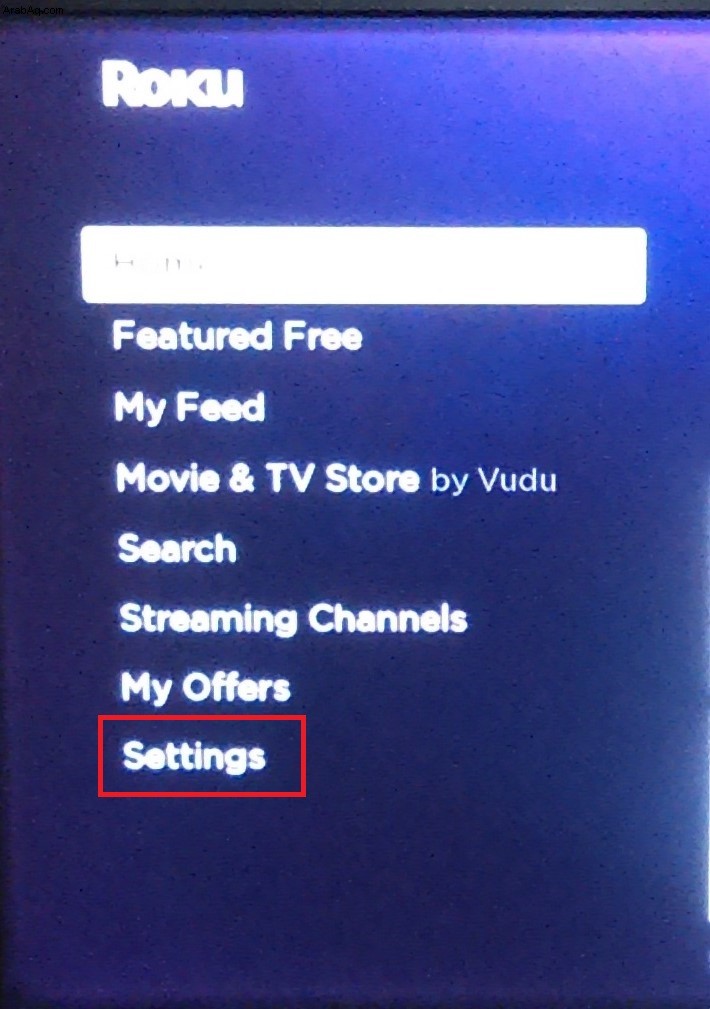
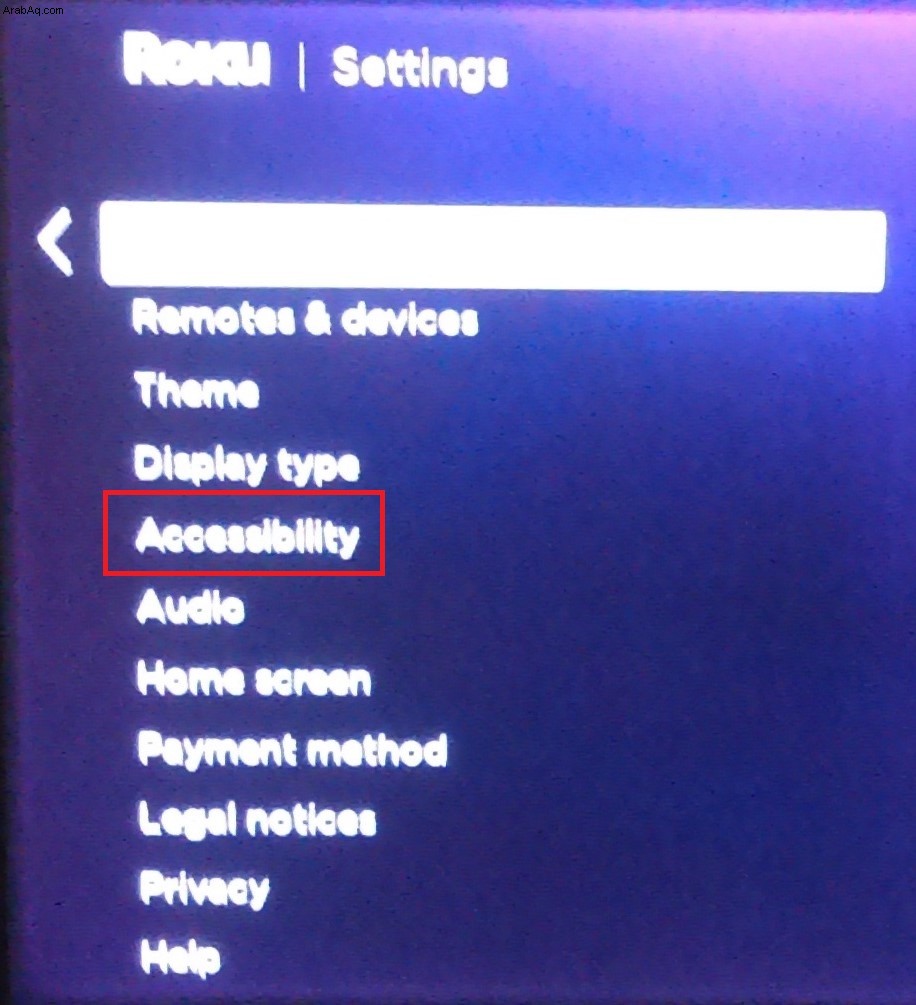
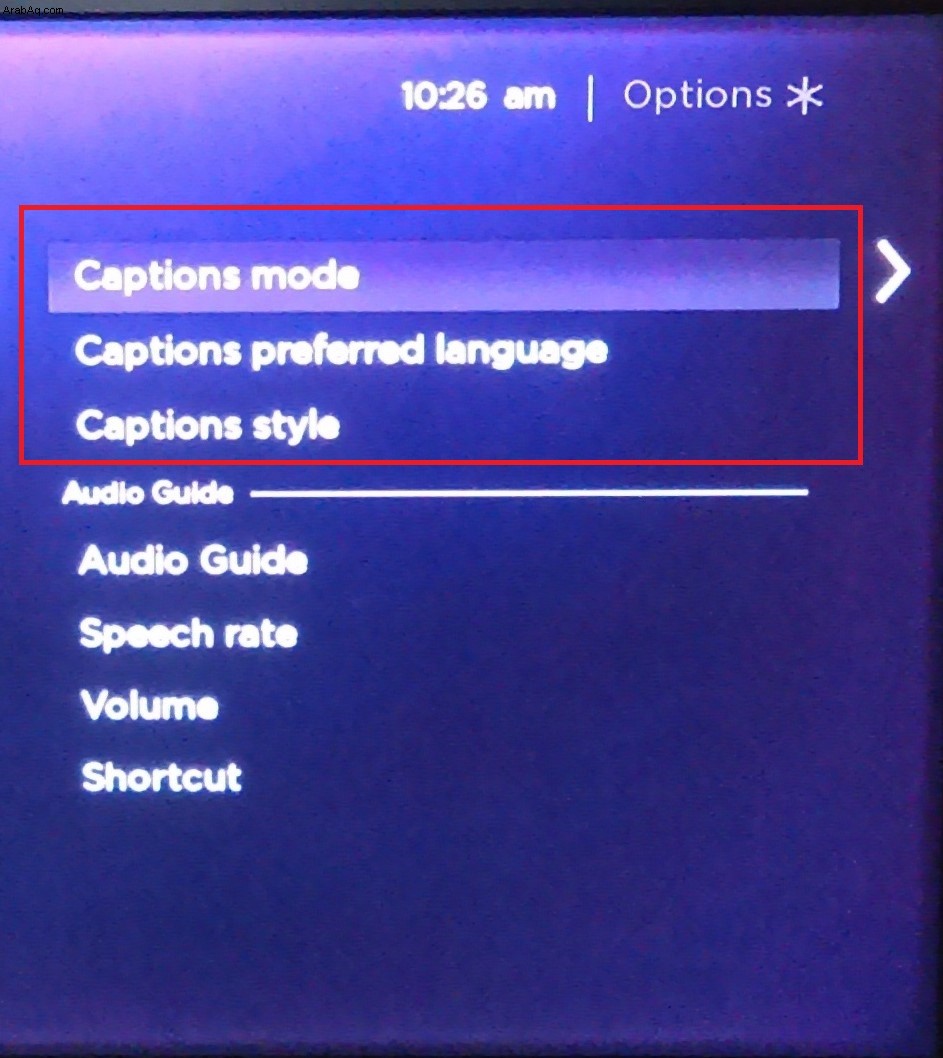
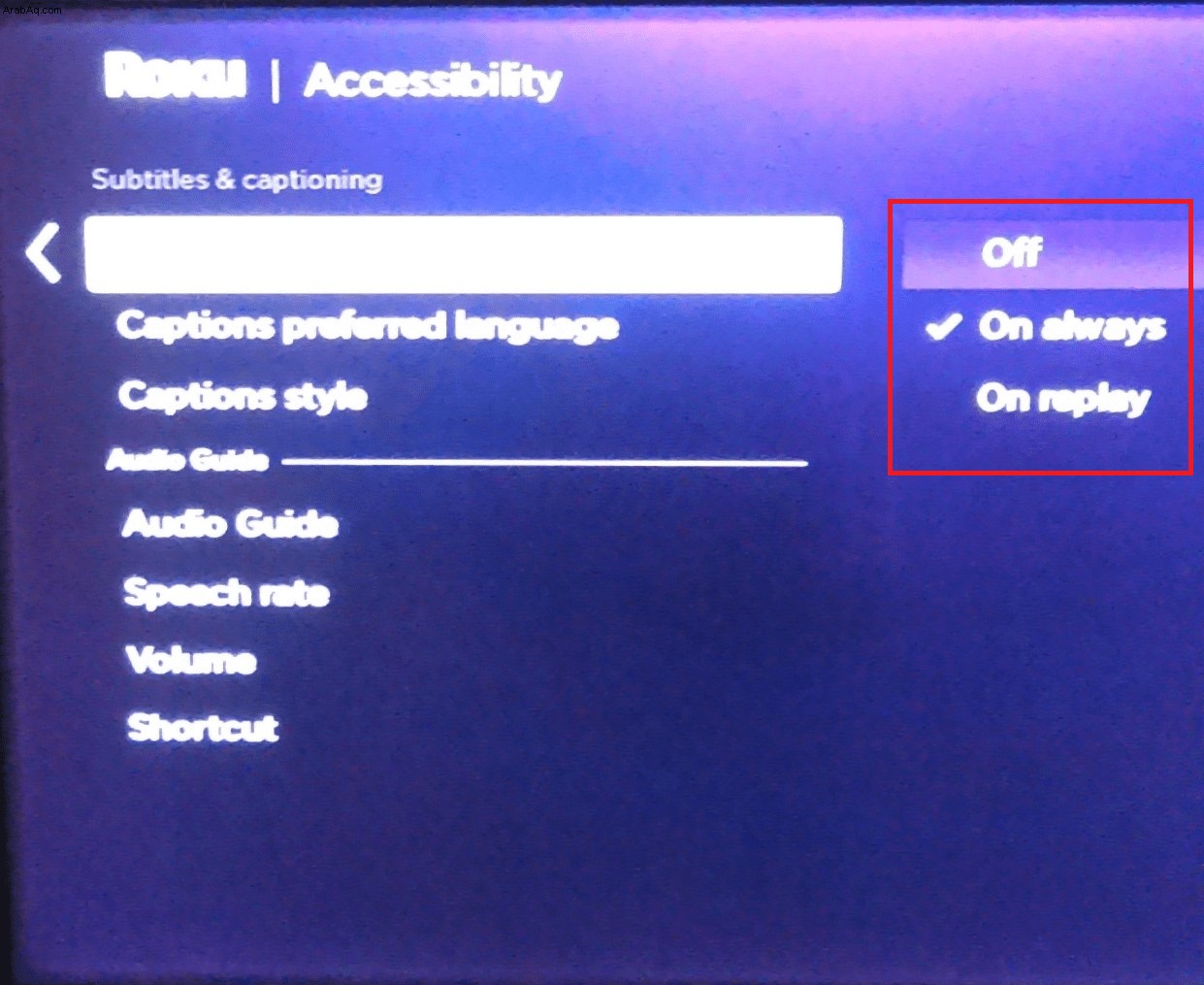
هناك عدة خيارات للاختيار من بينها ؛ قد يكون من المفيد أن تستغرق بضع دقائق لتتعرف على القائمة.
ترجمات Disney على أحدث إصدارات Rokus - نصيحة أساسية
- اضغط على أعلى أو أسفل زر على جهاز التحكم عن بُعد للوصول إلى قائمة المزيد وحدد الصوت والترجمة هناك. الإجراءات الأخرى هي نفسها ، وهذه هي الطريقة الأسرع للذهاب.
يجب أن تعلم أيضًا أن Rokus الأحدث يسمح لك بتعطيل الترجمة أثناء التشغيل.
إدارة ترجمات Disney على جهاز Android أو iPhone
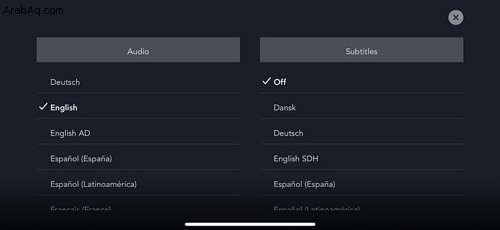
إدارة ترجمات Disney على جهاز كمبيوتر
تفترض هذه الطريقة أنك تدخل إلى Disney Plus عبر متصفح. إذا كان الأمر كذلك ، فإن خدمة البث لها نفس الواجهة ، بغض النظر عن نظام التشغيل والكمبيوتر الذي تستخدمه.
- لتمكين الترجمات المصاحبة أو تعطيلها ، انقر فوق رمز القائمة الموجود في القسم الأيمن العلوي من النافذة الرئيسية.
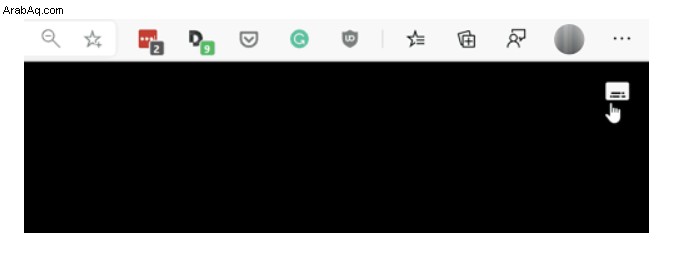
- تنقلك هذه العملية إلى الصوت والترجمة القائمة ، حيث يمكنك أيضًا اختيار اللغة المفضلة.
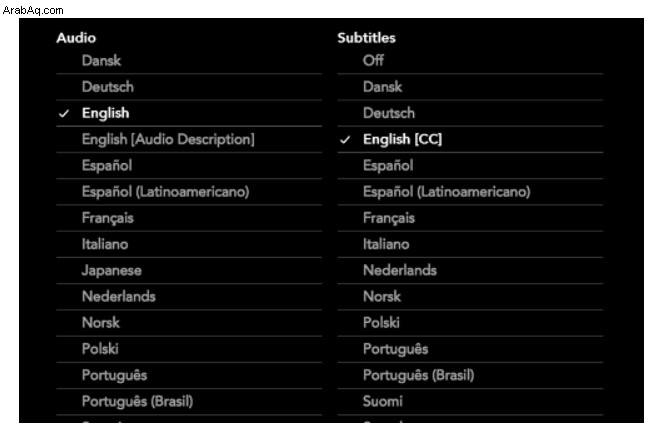
إذا كنت تريد إيقاف تشغيل الترجمة ، فتأكد من النقر على الخيار المقابل ضمن الترجمات المصاحبة .
ترجمات Disney على تلفزيون ذكي (Samsung و LG و Panasonic و Sony و Vizio)
تعد القدرة على تثبيت Disney Plus واستخدامه مباشرة على التلفزيون الذكي الخاص بك أمرًا رائعًا ، ولكن كيف يمكنك إدارة الترجمة؟ أدناه ، ستحصل على نصائح حول بعض أشهر العلامات التجارية لأجهزة التلفزيون الذكية.
سامسونج
- شغّل تطبيق Disney Plus ، وحدد المحتوى الذي ترغب في مشاهدته ، واضغط على Play زر.
- الآن ، اضغط على أعلى سهم مرتين لفتح مربع اللغة في الجزء العلوي الأيمن من الشاشة والتنقل عبر جهاز التحكم عن بُعد.
- ثم اضغط على تحديد الزر وانتقل إلى الصوت والترجمة القائمة.
- ضمن الترجمة ، اختر إيقاف أو حدد لغة الترجمة التي تريد استخدامها.
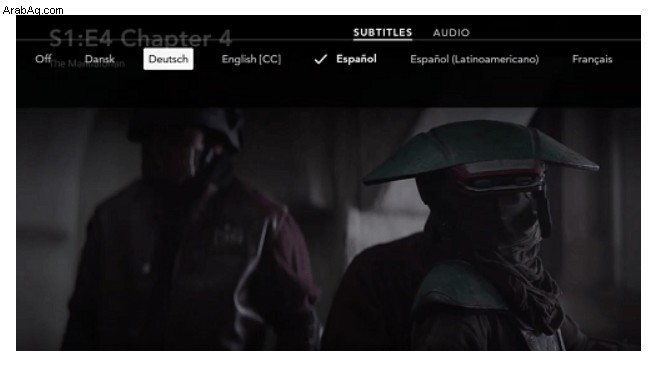
LG
- احصل على جهاز التحكم عن بُعد من LG واضغط على الصفحة الرئيسية زر.
- يجب أن يظهر ترس الإعدادات في الجزء العلوي الأيمن من الشاشة ، حدده وتابع إلى إمكانية الوصول ، ثم اختر عنوان فرعي .
- تأكد من الترجمة يتم تمييز القسم ، ثم اختر تعطيل أو تمكين الترجمة. يؤدي هذا الإجراء إلى تشغيل الترجمات المصاحبة للتلفزيون.
- بعد ذلك ، يلزمك تشغيل التطبيق لأي محتوى ترغب في مشاهدته وتكرار الخطوات.
باناسونيك
يتم تشغيل الترجمة وإيقاف تشغيلها عبر جهاز التحكم عن بُعد من باناسونيك. يوجد زر مخصص ، ويطلق عليه STTL / AD أو STTL . قد يختلف موضع الزر ، لكنه عادة ما يكون في منتصف جهاز التحكم عن بُعد ، أعلى مستوى الصوت و CH الروك.
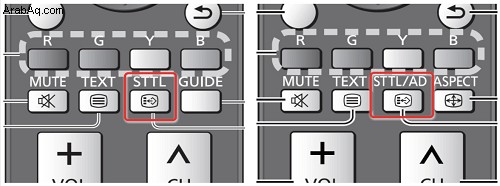
قد يؤدي الضغط على الزر إلى تشغيل الترجمة وإيقافها على الفور. ولكن مع بعض الطرز الأحدث ، فإنه ينشط قائمة الترجمة بمزيد من الخيارات. إذا كنت ترغب فقط في تعطيلها أو تمكينها ، فانتقل إلى القسم المقابل وحدد تحديدًا.
أخيرًا ، تأكد من تمكين الترجمة في Disney Plus أيضًا.
سوني
- أمسك بجهاز التحكم عن بُعد واضغط على الصفحة الرئيسية ، ثم اختر إعدادات . يوجد خيار الترجمة في أسفل الشاشة. لسبب ما ، تفضل Sony استخدام رمز حقيبة الملفات بدلاً من الترس القياسي.
- بمجرد الدخول ، حدد الإعداد الرقمي الخيار واضغط على الزر المركزي للتأكيد.
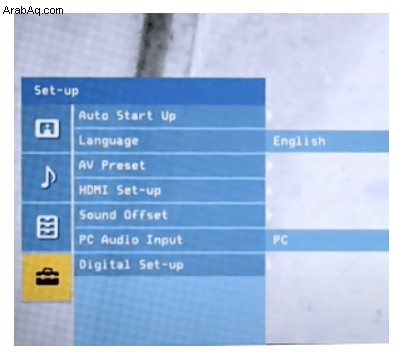
- انتقل إلى إعداد الترجمة واضغط على الزر المركزي مرة أخرى. يمكنك الآن تعيين تفضيل الترجمة للتلفزيون الذكي والقيام بنفس الشيء مع Disney Plus.
- اضغط على الصفحة الرئيسية مرتين إذا كنت تريد الرجوع إلى آخر مصدر محتوى.
فيزيو
- اضغط على القائمة زر على جهاز التحكم عن بعد Vizio ، الموجود عادةً فوق أزرار التنقل في الجزء العلوي من الجهاز ، لتنشيط الترجمة.
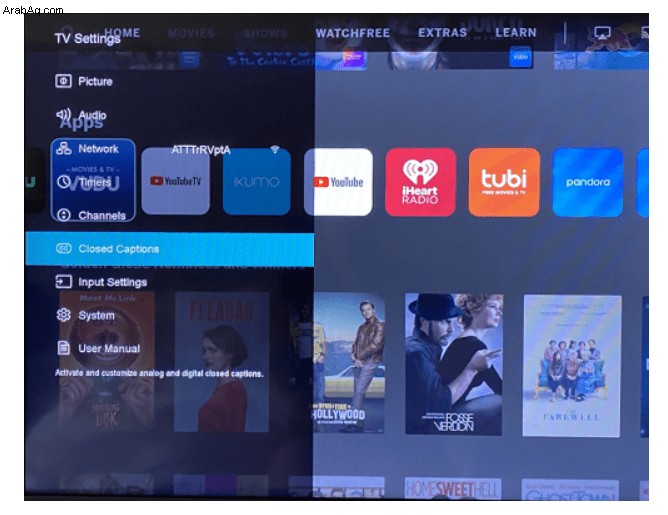
- استخدم الأسهم للوصول إلى التسميات التوضيحية المغلقة الخيار واضغط على موافق زر للتأكيد. يمكنك استخدام السهمين الأيمن والأيسر داخل القائمة للتبديل بين تشغيل الترجمة وإيقافها.
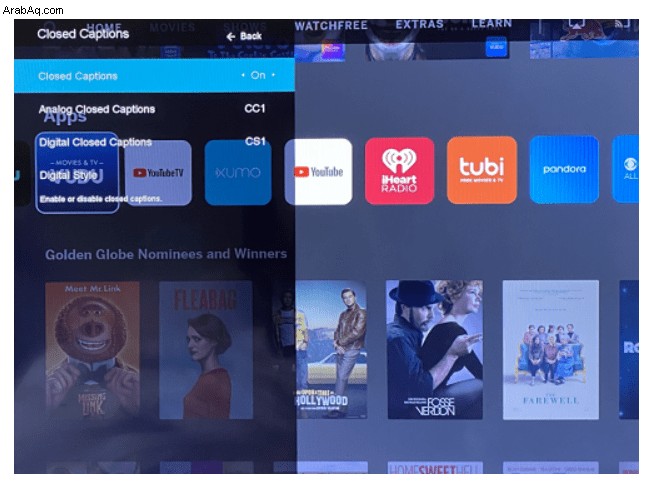
- الترجمة والشرح القائمة تحتوي أيضًا على تناظري و التسميات التوضيحية المغلقة الرقمية و النمط الرقمي . لنواياك وأغراضك ، من الأفضل الاحتفاظ بها على أنها تلقائية.
هناك أيضًا CC الزر الموجود في جهاز التحكم عن بُعد ، ويجب أن يقوم بتنشيط أو إلغاء تنشيط الترجمة بضغطة واحدة. ومع ذلك ، لا تنس تمكين الترجمة في تطبيق Disney Plus نفسه.
أسئلة شائعة إضافية
من الواضح الآن مدى سهولة تمكين أو تعطيل ترجمات Disney Plus على أي جهاز. علاوة على ذلك ، يعمل هذا الخيار عادةً دون أي خلل. ومع ذلك ، هناك بعض التخصيصات المحددة وخيارات استكشاف الأخطاء وإصلاحها التي يجب أن تعرفها.

هل يمكنني تغيير لغة الترجمة؟
الإجابة السريعة هي نعم ، يمكنك ذلك ، وأنت تعرف بالفعل كيفية القيام بذلك. عندما تدخل في قسم الصوت والترجمة القائمة ، استخدم مفاتيح الأسهم على جهاز التحكم عن بُعد للتنقل بشكل صحيح. ثم اختر اللغة المفضلة من القائمة وتأكد من تحديدها.
يدعم معظم محتوى Disney Plus أكثر من عشرين لغة ترجمة مختلفة. ومع ذلك ، قد لا تكون بعض الخطوط والأحرف الغريبة متاحة.
على أي حال ، يجب أن ترى معاينة لغة الترجمة بمجرد تحديد الاختيار.
استمرار ظهور الترجمات. ماذا أفعل؟
بمجرد تعطيلها أثناء التشغيل ، يجب أن تظل الترجمة مغلقة. ولكن هذا ليس هو الحال دائمًا ، لا سيما مع بعض أدوات البث وأجهزة التلفزيون الذكية.
للعثور على الجاني ، يجب عليك التحقق مرة أخرى من الإعداد داخل التطبيق. أي تأكد من إيقاف تشغيل ترجمات Disney Plus. ثم تابع لفحص الخيار الموجود على Roku أو Firestick أو أي أداة بث أخرى قد تكون لديك.
بعد ذلك ، يمكنك استئناف التشغيل لتحديد ما إذا كانت الترجمة قد اختفت. في بعض الأحيان لا يفيد هذا ، وستحتاج إلى تعديل إعدادات التلفزيون.
ضع في اعتبارك أن إيقاف تشغيل الترجمة على أجهزة البث والتلفاز ينطبق في جميع المجالات ، وليس محتوى معينًا فقط. ويجب أن يكون تطبيق Disney Plus قادرًا على تجاوز تلك لمنع حدوث مشكلات مزعجة.
هل يمكن تعديل حجم النص؟
نعم ، يمكنك تعديل حجم النص. ضمن الترجمات / الترجمة والشرح القائمة ، ستتمكن من العثور على أحجام نص مختلفة معبرًا عنها بالنسب المئوية. كل ما عليك فعله هو تحديد النسبة المئوية المطلوبة ، وسوف يتم تغيير حجم الترجمات المصاحبة تلقائيًا لذلك. ولكن هناك مشكلة.
اعتمادًا على الجهاز الذي تستخدمه ، قد يظهر النص كبيرًا جدًا أو صغيرًا جدًا. هذه المشكلة تحدث بشكل شائع مع بعض الهواتف الذكية التي تعمل بنظام Android ، على سبيل المثال.
من ناحية أخرى ، إذا كان جهاز البث الخاص بك يسمح لك بتغيير الحجم الكلي للنص ، فلن تحتاج إلى العبث بإعدادات Disney Plus.
على سبيل المثال ، إذا كنت تستخدم جهاز iPhone أو Android ، فانتقل إلى إعدادات إمكانية الوصول على جهازك. من هنا ، يمكنك تخصيص خط الترجمة والحجم وحتى اللون في معظم الحالات. تتوفر نفس الخيارات على Xbox و PS4 / 5 ضمن تسمية توضيحية مغلقة الإعدادات.
هل يمكن تغيير حجم الخط؟
بالتأكيد ، يمكنك بسهولة تغيير حجم الخط من Disney Plus Audio &Subtitles الإعدادات. ليس ذلك فحسب ، بل تتيح لك القائمة تغيير لون الخط والتعتيم ونمط الحافة.
1. للوصول إلى هذا الخيار ، انتقل إلى الصوت والترجمة وحدد الإعدادات .
2. اختر حجم الخط الذي تريده ضمن علامة التبويب المقابلة وتحقق من المعاينة في النافذة أعلى القائمة.
بالنسبة لبعض الأجهزة ، مثل Xbox One ، ربما تحتاج إلى استخدام خط أكبر بكثير من الخط الأصلي.
لا تتم مزامنة ترجماتي بشكل صحيح. ماذا أفعل؟
أولاً ، اعلم أن هذه ليست مشكلة شائعة مع Disney Plus. يحتوي كل المحتوى على ترجمات بمعدل إطارات يتوافق مع معدل إطارات الفيديو. لذلك ، عادةً ما تتعامل إعادة التشغيل السريعة أو التطبيق نفسه مع المشكلة.
قد تسمح لك بعض أجهزة البث أيضًا بتغيير معدل الإطارات يدويًا ، مما قد يؤدي إلى حل المشكلة مؤقتًا. ولكن مع تقدم الفيديو ، قد تخرج الترجمة من المزامنة مرة أخرى. يتضاعف هذا إذا كنت تحاول استخدام ترجمات من طرف ثالث.
عند بث المحتوى عبر الأجهزة المحمولة ، يجب عليك التأكد من تحديث نظام التشغيل والتطبيق. وإلا ، فقد تتخلف الترجمة خلف الصوت والعكس صحيح.
Binge Streaming - تشغيل الترجمة
لم تترك Disney Plus أي حجارة دون تغيير عندما يتعلق الأمر بإدارة الترجمة. الوصول سهل ، بغض النظر عن الجهاز الذي تستخدمه. بالإضافة إلى ذلك ، من الصعب منافسة قائمة التخصيص. القيد الوحيد هو حجم النص على أجهزة محددة.
ما هو محتوى Disney Plus الذي تفضله؟ هل واجهت أي مشكلة في تحميل الترجمات؟ شارك بأفكارك في قسم التعليقات أدناه.